技嘉主板,本教程教您技嘉主板如何设置U盘打开
U盘的称呼最早来源于朗科科技生产的一种新型存储设备,名曰“优盘”,使用USB接口进行连接。U盘连接到电脑的USB接口后,U盘的资料可与电脑交换。而之后生产的类似技术的设备由于朗科已进行专利注册,而不能再称之为“优盘”,而改称“U盘”。后来,U盘这个称呼因其简单易记而因而广为人知,是移动存储设备之一。现在市面上出现了许多支持多种端口的U盘,即三通U盘(USB电脑端口、iOS苹果接口、安卓接口)。
如今技嘉主板大多采用新型的UEFI BIOS主板,新型主板支持中文界面,让用户设置BIOS更加直观,对于全新的uefi模式,不仅外观变化而且操作上更易选择操作,那么技嘉主板如何设置U盘启动?下面,小编就来跟大家介绍技嘉主板设置U盘启动的操作了。
作为全球领先的主板厂商,技嘉主板不断推陈出新,因此朋友新买了电脑,主板是技嘉的,想要装系统但不知道技嘉主板要怎么在bios里面设置u盘为第一启动项,下面,小编就来跟大家讲解技嘉主板设置U盘启动的操作方法了。
技嘉主板如何设置U盘启动
开机进入启动画面时马上按“DEL”
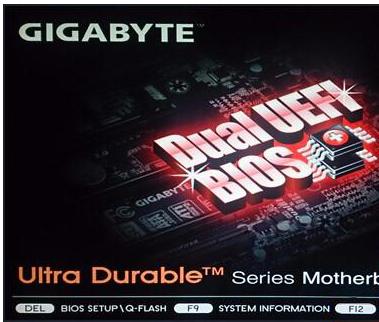
U盘启动载图1
进入菜单按“← →左右方向键”切换到BIOS功能,然后选择“启动优先权#1”,按回车进入。

设置启动载图2
进入后会弹出菜单,然后选择启动优先权选为“U盘”,按回车确定。
选的是“TOSHIBA”即东芝的U盘,
(注意:具体选哪个,请根据你所用的U盘来操作,如:金士顿U盘为“Kingston”)
温馨提示:U盘启动盘需在开机前插入电脑的USB接口中
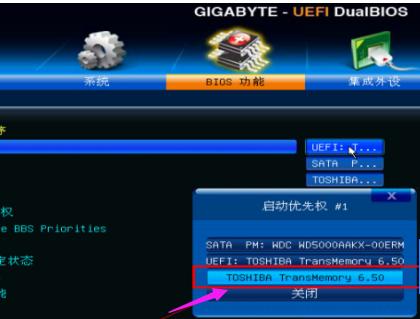
设置启动载图3
此时,第一启动项已变为U盘了
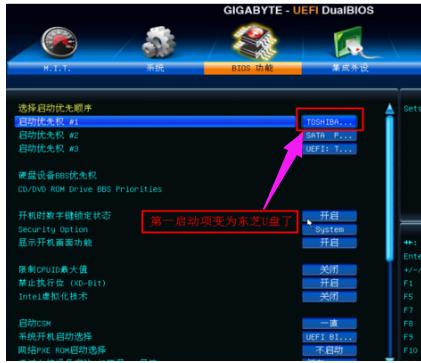
U盘启动载图4
最后按”F10”,弹出菜单,选择“是”储存并退出
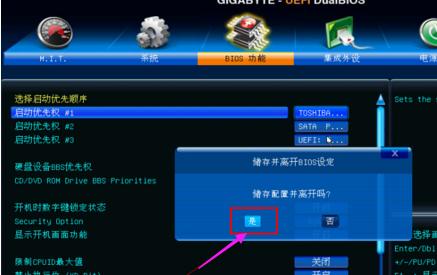
U盘载图5
此外还有个比较简单的方法:
使用启动热键来设置启动项
开机看到启动画面时迅速按“F12”。

U盘启动载图6
然后弹出单,选择U盘。
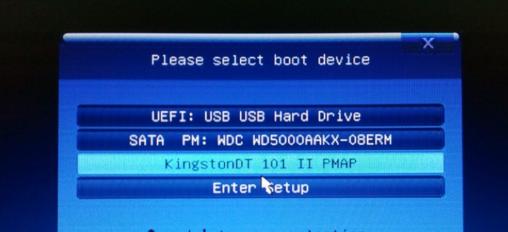
设置启动载图7
以上就是技嘉主板设置U盘启动的操作了。
U盘有USB接口,是USB设备。如果操作系统是WindowsXP/Vista/Win7/Linux/PrayayaQ3或是苹果系统的话,将U盘直接插到机箱前面板或后面的USB接口上,系统就会自动识别。
……